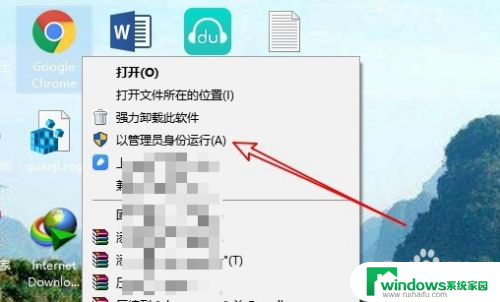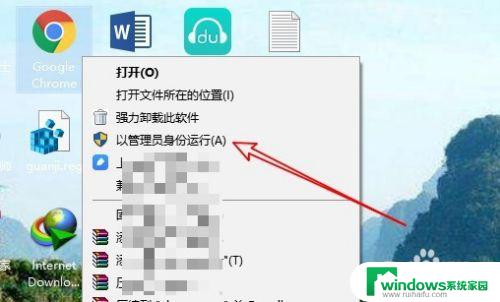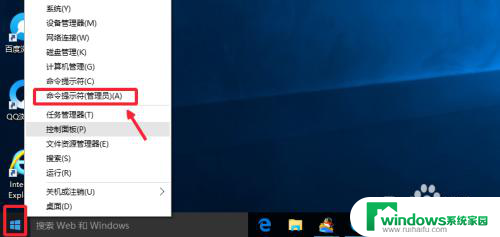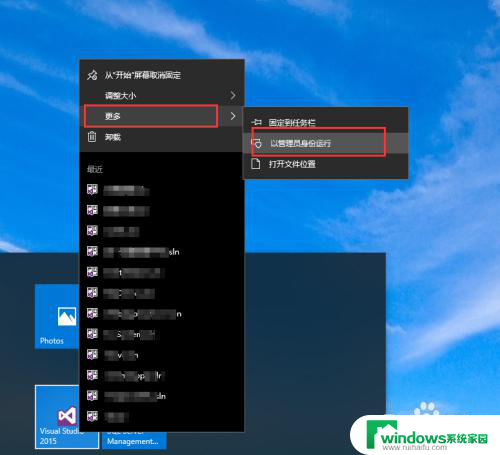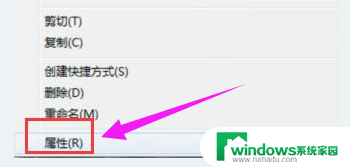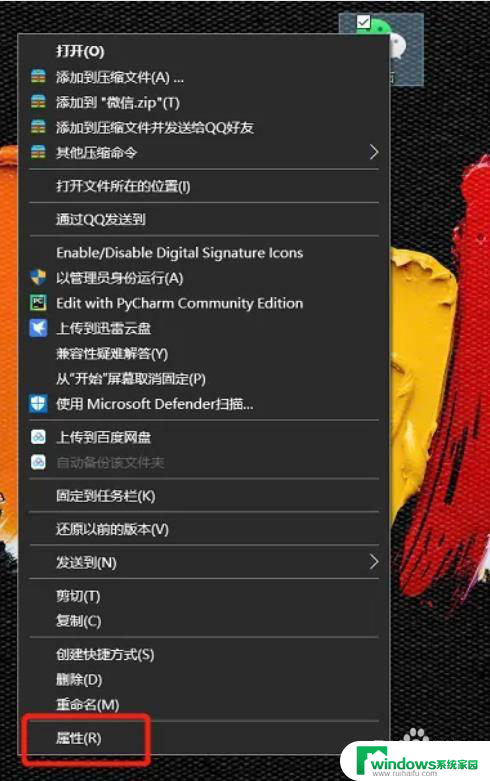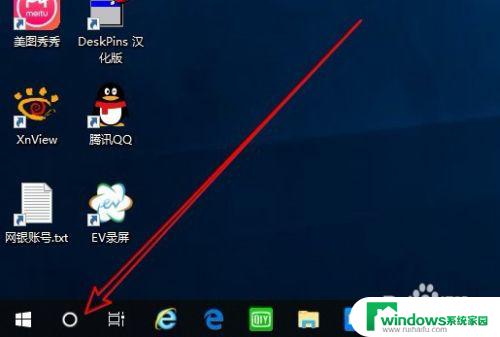Win10提高权限:如何以管理员身份运行程序?
win10提高权限,如今越来越多的人开始使用Windows 10操作系统,它的优势在于功能强大,易于使用然而在实际使用过程中,我们可能需要提高权限以执行一些系统管理员才能完成的任务。为了更好地利用Windows 10,本文将介绍如何提高权限。
Win10系统如何提升管理员权限?
1、打开的运行界面中,输入compmgmt.msc。
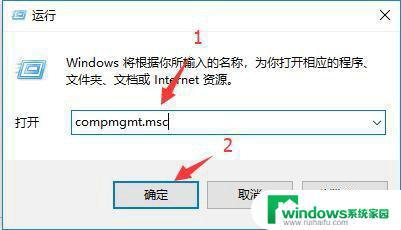
2、打开计算机管理的窗口之后,点击【系统工具】。
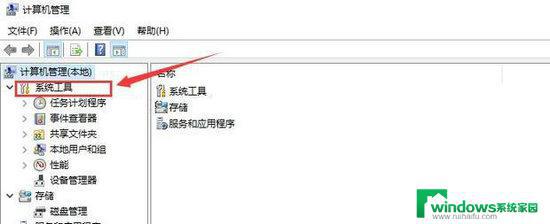
3、点击【本地用户和组】如图所示。
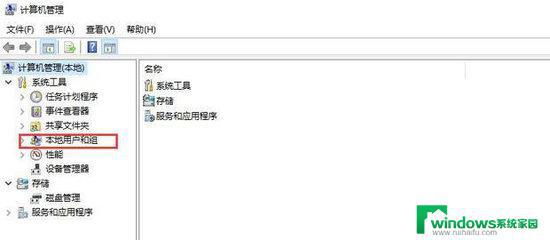
4、选中【用户】选项,找到当前使用的账号。
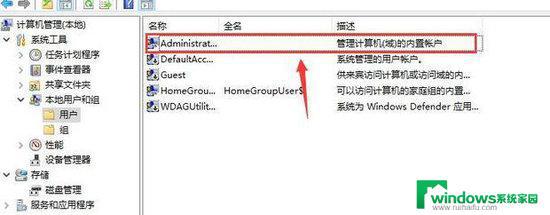
5、右键当前使用的用户,选择属性。
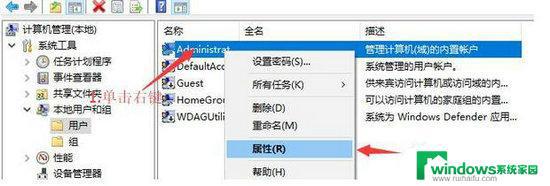
6、调出当前使用的用户属性窗口后,点击【隶属于】选项卡。
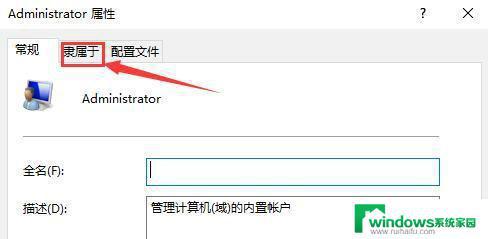
6、如图即为未设置最高权限。
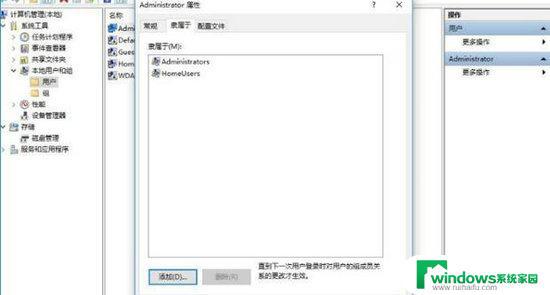
7、点击【添加】按钮,打开选择组对话框。
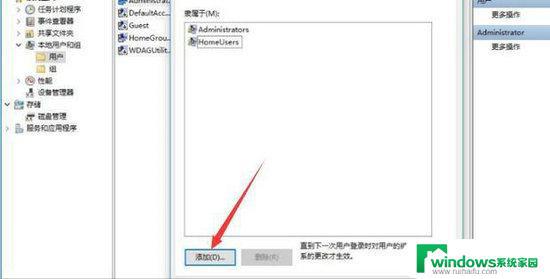
8、输入“System Managed Accounts Group”。
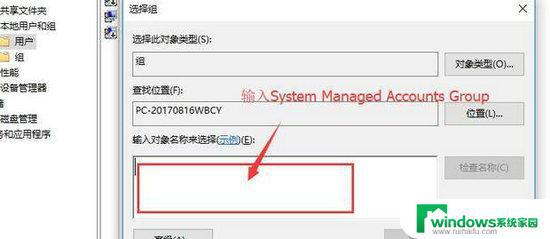
9、并点击检查名称。
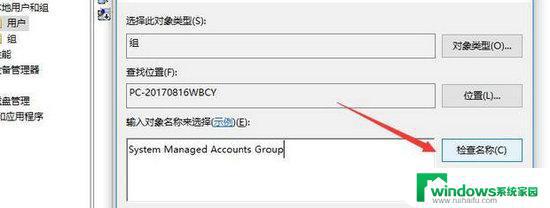
10、 然后点击“确定“。
11、点击确定,这样就提高权限了。
以上便是有关于提高Windows 10权限的全部内容,如果您遇到了相同的问题,就可以按照本文方法来解决。